I migliori strumenti da utilizzare per realizzare video di reazione
Al giorno d'oggi chiunque può esprimere liberamente la propria opinione su ciò che legge o guarda sulle piattaforme di social media. Potrebbe provenire dalle notizie, riguardanti una personalità nota o notizie importanti. D’altra parte, esprimere un’opinione o una reazione oggi può trasformarsi in contenuto e monetizzazione.
Questo post contiene informazioni relative alla realizzazione di un video di reazione. Se anche tu vuoi realizzare un video di reazione e hai intenzione di pubblicarlo sui social media, questo post fa per te. Per favore, impara come fare un video di reazione attraverso le seguenti applicazioni.
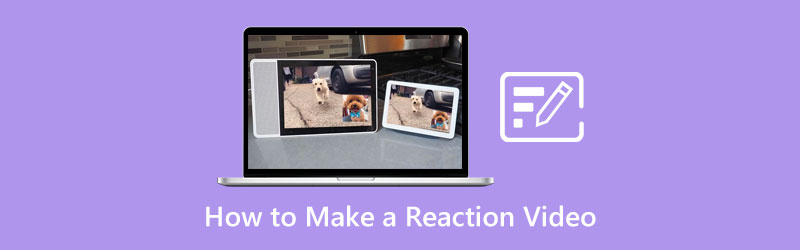
- ELENCO GUIDE
- Parte 1. Cos'è un video di reazione
- Parte 2. Come realizzare un video di reazione
- Parte 3. Domande frequenti sull'editing video di reazione
Parte 1. Cos'è un video di reazione
Un contenuto popolare oggi sui social media è la reazione comunemente utilizzata recentemente dai vlogger. Registreranno la loro reazione spontanea mentre guardano un contenuto. Il video consiste interamente nel mostrare la loro reazione e commentare il contenuto. Nonostante ciò, il video dovrebbe comunque essere divertente ed emozionante da ascoltare e guardare. Esistono numerosi tipi di video di reazione che possono essere visti sulle piattaforme online. Può trattarsi di battute divertenti, visite guidate, film, serie e molto altro. Puoi reagire a molti argomenti che vedi online; puoi scegliere in base alle tue preferenze.
Parte 2. Come realizzare un video di reazione
Per creare un video di reazione, devi trovare un contenuto a cui ti piace reagire. Dipende da quali video preferisci condividere con i tuoi spettatori. D'altra parte, reagisci a un contenuto rivolto a un vasto pubblico per ottenere più visualizzazioni e seguito.
Una volta terminata la registrazione del video di reazione, devi procedere con il processo di modifica. È necessario cercare un'applicazione in grado di mostrare i tuoi video che mostri il tuo video di reazione e il contenuto. L'applicazione dovrebbe avere una funzionalità che ti consenta di presentare i tuoi video utilizzando un solo schermo. In questo modo, gli spettatori possono guardare te e il contenuto scelto allo stesso tempo. Per iniziare a modificare il tuo video di reazione, fai affidamento sull'app di reazione video fornita di seguito.
1. Arkthinker Video Converter Ultimate
Cerchi un programma ideale che sia facile da navigare per modificare il tuo video di reazione? Contare su Arkthinker Video Converter Ultimate. Questo programma ha una funzione di collage integrata che ti consente di guardare i tuoi video separatamente utilizzando un'unica schermata. Inoltre, dispone di filtri, musica e modelli che puoi applicare al tuo progetto per renderlo più attraente e vivace. In questo programma, non è necessario fare molti sforzi per modificare il tuo video di reazione perché ci vogliono solo pochi minuti per padroneggiarlo. Per utilizzare questo programma, procedere con i passaggi forniti.
Scarica e installa
Scarica e installa il programma, completa il processo di installazione e avvialo per iniziare a utilizzare il programma.
Carica il tuo video di reazione
Dall'interfaccia principale del programma, fare clic su Collage scheda nella parte superiore destra dello schermo. Come puoi vedere, vengono presentate due schermate separate. Clicca il (+) da ciascuno per aggiungere clip video alle schermate separate. Una volta che i tuoi video clip sono già posizionati su schermi separati, scegli il modello desiderato dalla parte inferiore dello schermo. È meglio se scegli uno stile in grado di visualizzare chiaramente il tuo video di reazione e il contenuto.
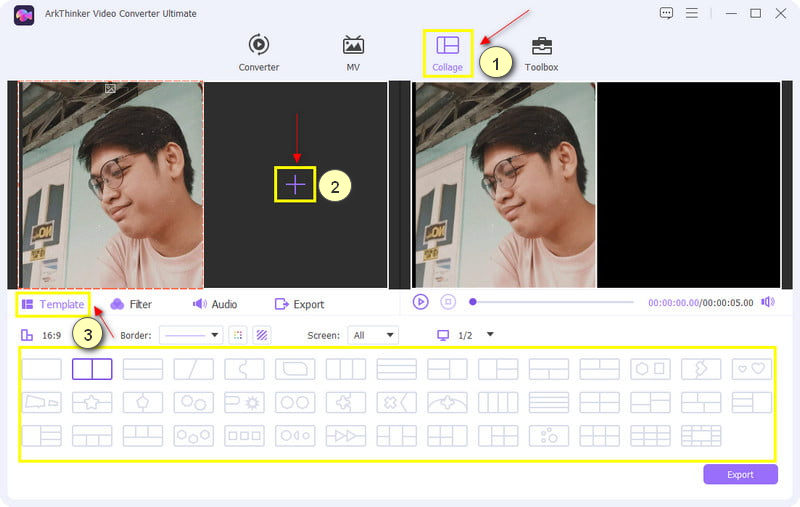
Ridimensiona i tuoi video clip
Per ridimensionare i clip video, posiziona il cursore su uno dei clip video e fai clic su di esso. E sullo schermo video apparirà un pulsante a forma di rettangolo. Puoi far apparire i tuoi video clip più piccoli sullo schermo spostando il cursore vicino al (-) firmare sul lato sinistro. D'altra parte, puoi ingrandire i tuoi video clip sullo schermo spostando il cursore vicino al (+) firmare sul lato destro.
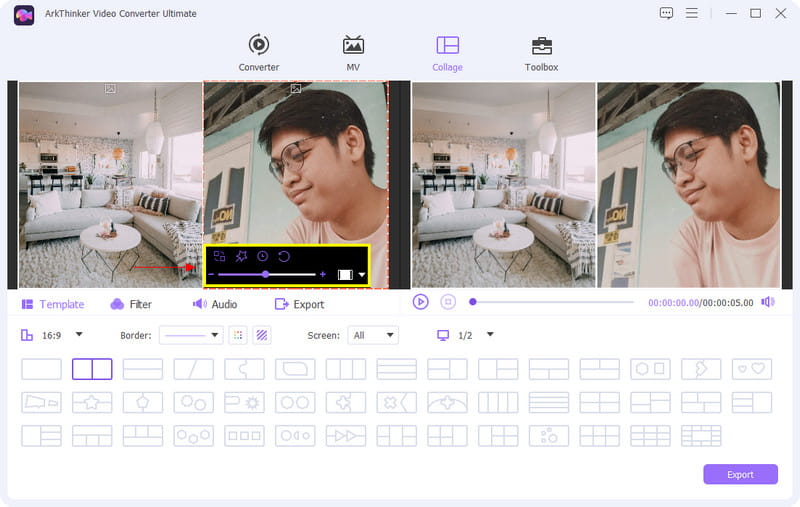
Applica il filtro
Accanto alla sezione Modello, fai clic su Filtro sezione. Da lì vedrai molti filtri che puoi applicare al tuo video di reazione. Fare clic e scegliere un filtro dalla sezione e visualizzare le modifiche nella schermata di anteprima.
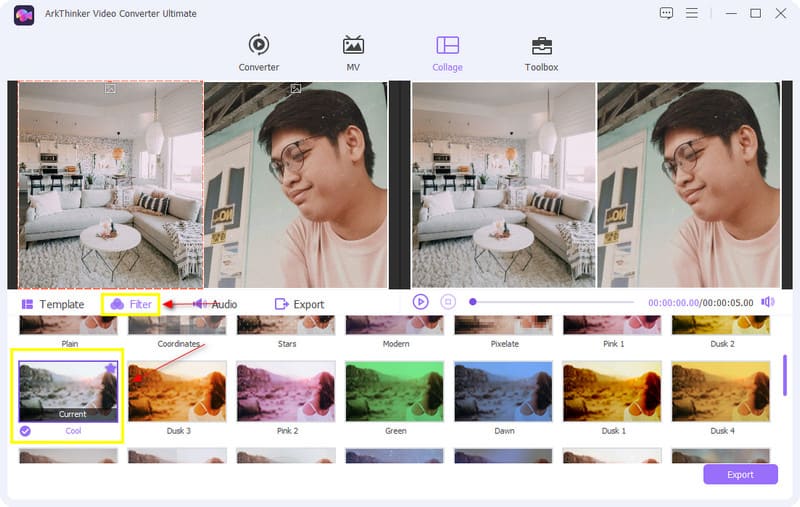
Esporta il tuo video di reazione
Una volta soddisfatto delle modifiche apportate al video di reazione, procedi facendo clic su Esportare pulsante per salvare l'output.
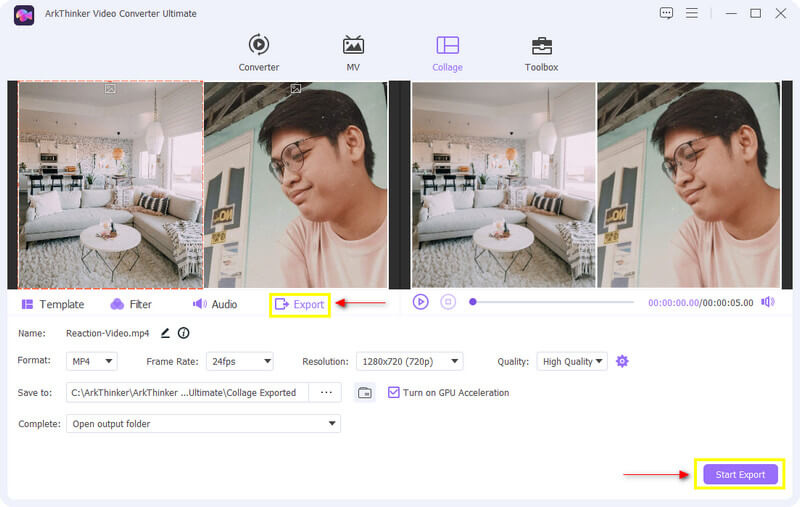
2. iMovie
iMovie è il programma ideale su cui puoi contare se stai pensando a come realizzare un video di reazione su un iPhone. Ha un editor video integrato che puoi utilizzare migliorare il tuo video. Puoi infatti modificare il tuo video di reazione tramite questa applicazione. Se preferisci questa applicazione, utilizza i passaggi seguenti come guida.
Apri l'applicazione iMovie sul tuo telefono. Vedrai Inizia un nuovo progetto dall'interfaccia dell'applicazione nella parte inferiore dello schermo. Da lì, scegli i video che desideri modificare.
Clicca il (+) dalla timeline per aggiungere un altro video, che si tratti di un contenuto o di un video di reazione, e applicare il pulsante Schermo diviso.
Una volta terminata la modifica del video, fai clic su Fatto pulsante, seguito dal Salva pulsante per esportare correttamente il video di reazione.
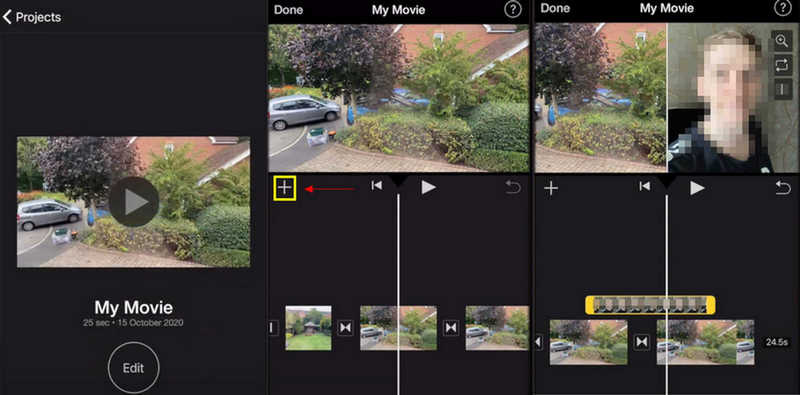
3. VivaVideo
VivaVideo è un'applicazione popolare accessibile da utilizzare per i telefoni Android. Offre numerosi modelli che puoi applicare al tuo video. Inoltre, può essere utilizzato per modificare il tuo video di reazione. Inoltre, può unire due video, uno per i tuoi contenuti e uno per il tuo video di reazione. Se preferisci usarlo, c'è una guida rapida qui sotto.
Nell'interfaccia principale dell'applicazione, fare clic su Nuovo progetto. Da lì, carica il tuo contenuto.
Applicare il Sovrapposizione pulsante nella parte inferiore della timeline. Da lì, inserisci il video di reazione sul contenuto scelto.
Dopo aver posizionato il video di reazione nella posizione designata, effettuato il montaggio, fai clic Esportare per salvare il tuo progetto.
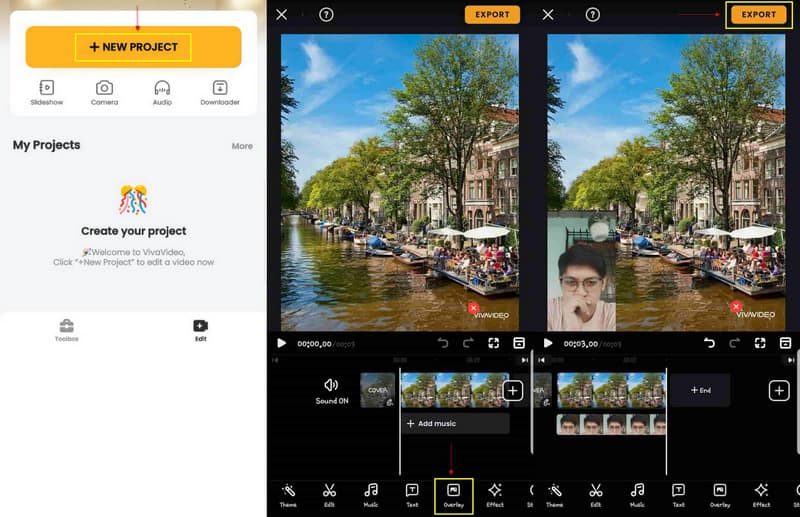
Parte 3. Domande frequenti sull'editing video di reazione
Chi ha iniziato i video di reazione?
All'inizio degli anni 2010, i video di reazione sono diventati un successo su Youtube; è stato avviato dal duo comico Fine Brothers nel loro contenuto video chiamato Kids React.
I video di reazione violano il copyright?
I video di reazione violano il copyright?
Come realizzi un video di reazione senza mostrare la tua faccia?
Esiste un altro modo per realizzare un video di reazione che utilizza solo l'audio. Basta inserire una voce fuori campo sul video originale mentre lo guardi.
Conclusione
Se vuoi essere un creatore di contenuti, ci sono molti elenchi di contenuti che puoi scegliere e realizzare un video di reazione è uno dei più popolari. Inizia scegliendo un contenuto specifico a cui vuoi reagire. Ora puoi imparare come realizzare un video di reazione dal programma sopra menzionato e caricalo su Internet per ottenere più visualizzazioni.
Cosa pensi di questo post? Fai clic per valutare questo post.
Eccellente
Valutazione: 4.9 /5 (basato su 236 voti)
Trova più soluzioni
Come realizzare un video musicale con 3 app per la creazione di video musicali Breve rassegna dei 5 migliori creatori di video al rallentatore 4 metodi che ti consentono di realizzare video 2 volte più velocemente e con facilità Modi straordinari per realizzare video time lapse su PC e dispositivi mobili Come realizzare un video a schermo diviso su computer e telefoni Come creare una GIF con i 5 migliori convertitori da foto/video a GIFArticoli relativi
- Modifica video
- Le 5 migliori applicazioni per collage di video e foto per principianti
- Crea un collage video per Instagram [mobile e desktop]
- Recensione del miglior software di editing di tag musicali Mp3tag
- Come mettere 2 video fianco a fianco su computer e smartphone
- I 6 migliori editor video a schermo diviso su Windows e Mac
- Come mettere più video su uno schermo con 3 metodi
- Scopri come creare uno schermo diviso in Adobe Premiere Pro
- Come realizzare un collage video su iPhone e telefono Android
- Come realizzare un video a schermo diviso su computer e telefoni
- Come realizzare una presentazione o un collage video per Facebook



